windows恢复之前安装系统文件在哪里,找回之前安装的系统文件
Windows系统文件恢复:找回之前安装的系统文件
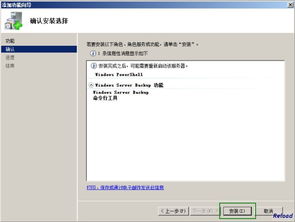
在Windows操作系统中,系统文件的丢失或损坏可能会影响系统的正常运行。当遇到这种情况时,了解如何恢复之前安装的系统文件至关重要。本文将详细介绍Windows系统文件恢复的方法和位置。
一、系统文件恢复的重要性

系统文件是Windows操作系统的核心组成部分,包括系统内核、驱动程序、系统服务等。当这些文件丢失或损坏时,可能会导致系统无法启动、应用程序无法运行等问题。因此,及时恢复系统文件对于保障系统稳定运行具有重要意义。
二、Windows系统文件恢复方法
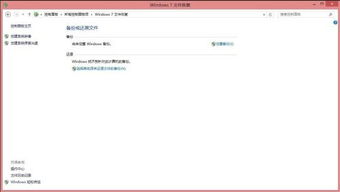
1. 使用系统还原
系统还原是Windows提供的一种恢复系统到之前状态的功能。通过系统还原,您可以恢复到系统文件未被损坏的状态。
点击“开始”按钮,选择“控制面板”。
在控制面板中,找到并点击“系统和安全”。
在“系统和安全”下,点击“系统”。
在左侧菜单中,选择“系统保护”。
在“系统保护”窗口中,点击“创建”或“系统还原”。
按照提示操作,选择要恢复的系统状态,然后点击“下一步”。
完成操作后,系统将自动重启并恢复到之前的状态。
2. 使用系统文件检查器(SFC)
系统文件检查器(SFC)是Windows提供的一种检查和修复系统文件的工具。
按下“Windows + X”键,选择“命令提示符(管理员)”或“Windows PowerShell(管理员)”。
在弹出的窗口中,输入“sfc /scannow”并按回车键。
系统将开始扫描并修复损坏的系统文件。
扫描完成后,重启计算机以应用修复。
3. 使用DISM工具
DISM(Deployment Image Servicing and Management)是Windows提供的一种用于管理Windows映像的工具。
按下“Windows + X”键,选择“命令提示符(管理员)”或“Windows PowerShell(管理员)”。
在弹出的窗口中,输入“dism /online /cleanup-image /checkhealth”并按回车键。
系统将开始检查系统文件的健康状况。
如果发现损坏的系统文件,输入“dism /online /cleanup-image /restorehealth”并按回车键进行修复。
修复完成后,重启计算机以应用修复。
三、系统文件恢复位置

Windows安装盘:在安装Windows时,系统文件会被复制到安装盘中。如果系统文件损坏,可以从安装盘中提取文件进行修复。
Windows更新文件夹:Windows更新文件夹中可能包含一些系统文件的备份。在C:Windowswinsxs文件夹中查找备份文件。
第三方软件:一些第三方软件,如GHOST、Acronis True Image等,可以备份和恢复系统文件。
了解如何恢复Windows系统文件对于保障系统稳定运行至关重要。通过以上方法,您可以轻松找回之前安装的系统文件,确保系统正常运行。在遇到系统文件问题时,请及时采取相应措施进行修复。
